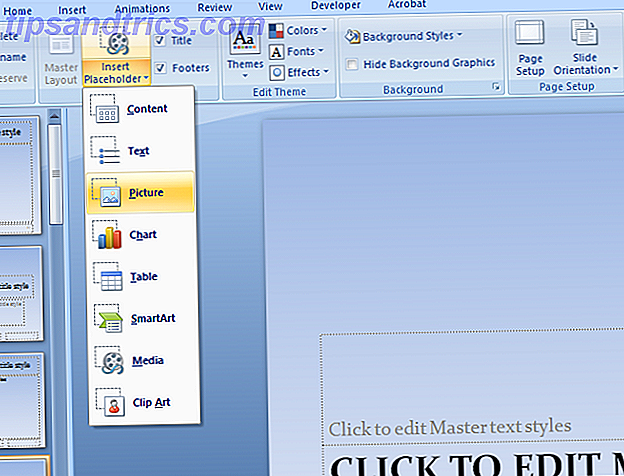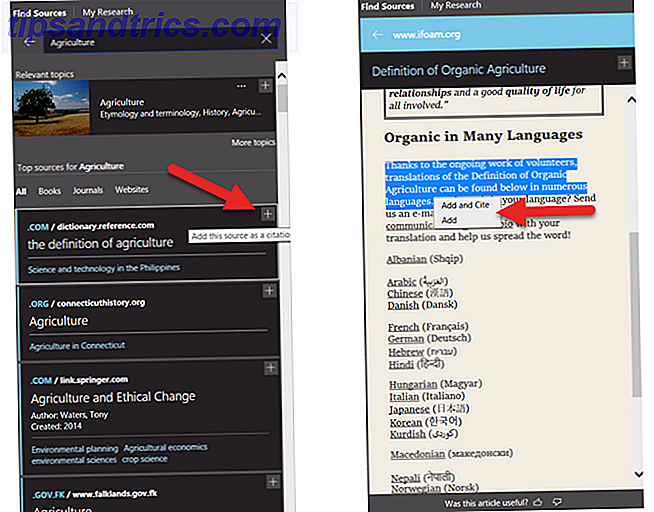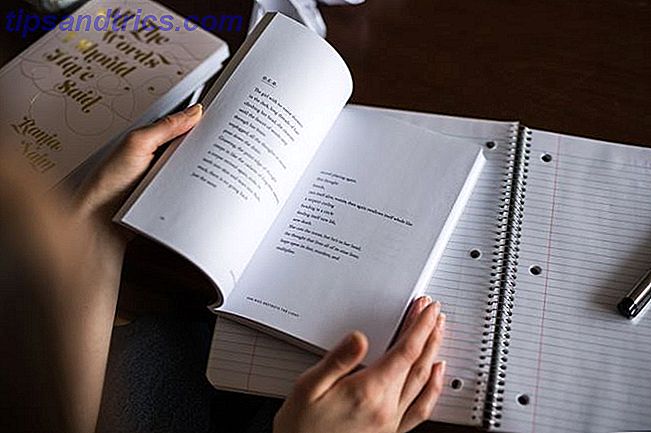Du bör alltid ange ett utskriftsområde på Microsoft Excel-ark innan du matar dem till skrivaren. Det bidrar till att presentera dina data med fokus på viktiga bitar bara. Plus, varför inkluderar onödiga rader och kolumner och gör utskriften mer otrygg än vad den redan är?
Excel kan vara lite skrämmande för de flesta människor, men oroa dig inte. Du kommer att hämta den här grundläggande färdskrivningsutskriftsexpertisen Excel Utskrifts Tips: 7 steg för perfekt utskrift Excel Utskrifts Tips: 7 steg för perfekt utskrift Har du problem med att skriva ut från Excel? Följ den här guiden och dina kalkylblad kommer på sidan på nolltid. Läs mer på en minuts platta.
Så här ställer du in ett utskriftsområde i Microsoft Excel

- Dra och välj de celler som du vill definiera som utskriftsområde.
- Gå till fliken Sidlayout på bandet. På sidan Inställningsgrupp > klicka på Skriv ut område > Ange utskriftsområde .
När du vill skriva ut flera områden: Håll ned Ctrl-tangenten och klicka på för att välja de områden du vill skriva ut. Varje utskriftsområde skrivs ut på sin egen sida.
Du behöver inte skriva ut arket omedelbart eftersom varje utskriftsområde behålls i dokumentet när du sparar arbetsboken.
Så här rensar du utskriftsområdet i Microsoft Excel
När du tar fel, är det enkelt att rensa urvalet och börja om.
- Klicka någonstans på kalkylbladet för vilket du vill rensa utskriftsområdet.
- Gå till fliken Sidlayout. Klicka på Rensa utskriftsområde i sidan Inställningsgrupp .
Detta steg tar också bort alla utskriftsområden på ditt arbetsblad på en gång.
Så här utökar du ett utskriftsområde i Microsoft Excel
Missade att välja några celler? Du kan alltid lägga till dem i området med ett enda kommando, men detta fungerar bara för endast intilliggande celler. Om de nya cellerna inte ligger bredvid utskriftsområdet skapar Excel ett nytt utskriftsområde för de cellerna och de kommer att skrivas ut på en separat sida.
- På arket väljer du de celler som du vill lägga till i det befintliga utskriftsområdet.
- Gå till fliken Sidlayout> Sidinställningar> Utskriftsområde> Lägg till i utskriftsområdet .
Kom ihåg att alltid skriva ut vad du behöver visa. Funktionen Utskriftsområde är inte bara en tonerbesparande funktion utan gör också matrisen av siffror eller grafer lättare att förstå.